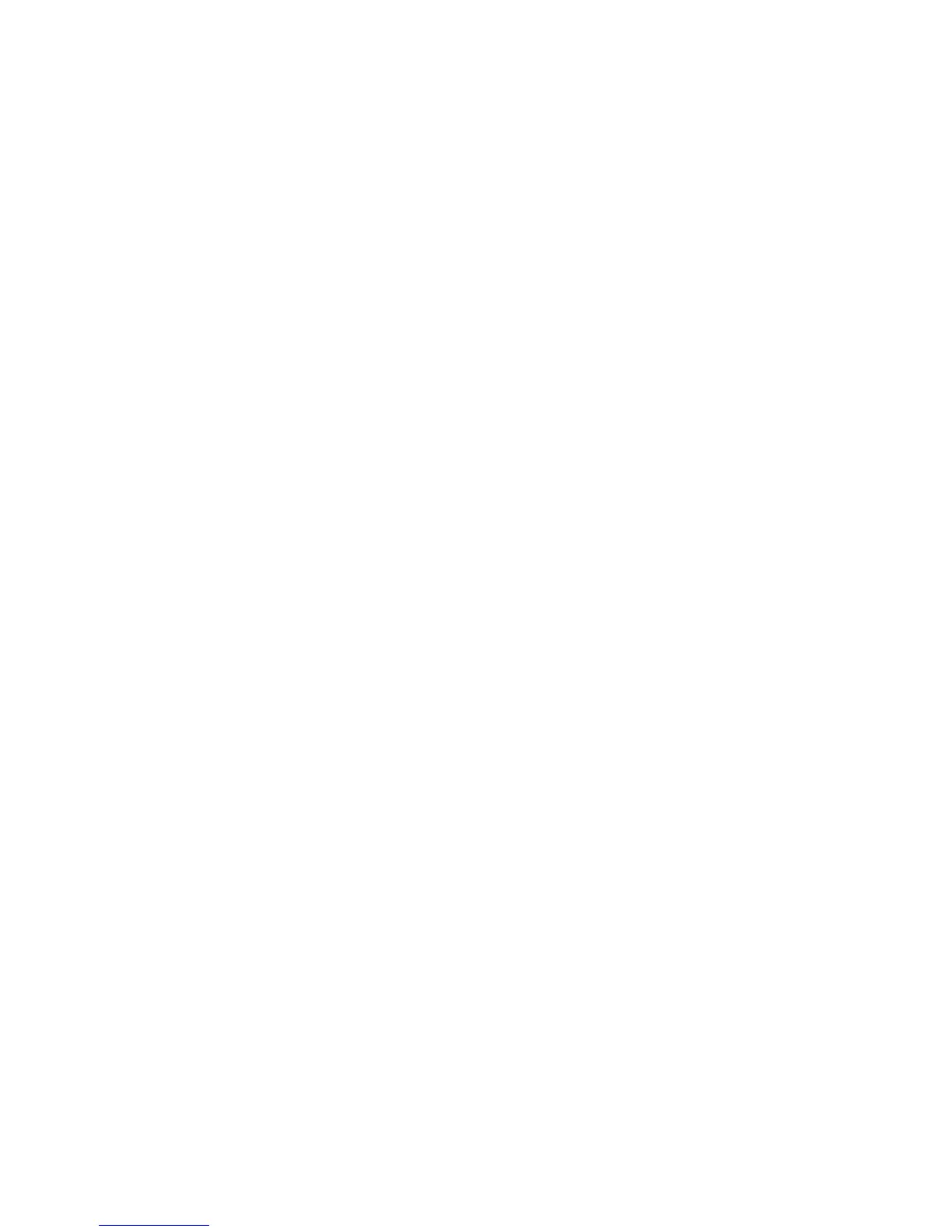Atenção:Seutilizarsempreaimpressãodigitalparainiciarsessãonosistema,épossívelqueseesqueçada
suapalavra-passe.Anoteapalavra-passeeguarde-anumlocalseguro.Seseesquecerdapalavra-passe
e,poralgummotivo,nãoforpossívelpassarodedosobreoleitor,porexemplo,setiverumalesãono
dedo,nãoserápossíveliniciarocomputadornemalterarapalavra-passe.Casosetenhaesquecidoda
palavra-passedeligação,deverálevarocomputadoraumrepresentanteautorizadodosserviçosde
assistênciadaLenovoouaumrepresentantedevendasdaLenovoparacancelarapalavra-passe.Caso
setenhaesquecidodapalavra-passedediscorígido,aLenovonãopoderáreporessapalavra-passeou
recuperardadosdodiscorígido.Terádelevarocomputadoraumrepresentanteautorizadodosserviços
deassistênciaourepresentantedevendasdaLenovoparaprocederàsubstituiçãodaunidadededisco
rígido.Seránecessárioapresentaraprovadecompraeépossívelqueoserviçoestejasujeitoaumataxa
adicional,relativaapeçaseassistência.
Deniroleitordeimpressõesdigitais
Sepretenderalterarasdeniçõesdoleitordeimpressõesdigitais,executeoprocedimentoabaixo.
OsubmenuFingerprintnomenuSecuritydoThinkPadSetupdisponibilizaasseguintesopções:
•PredesktopAuthentication:Activaoudesactivaaautenticaçãodeimpressõesdigitaisantesdeo
sistemaoperativoseriniciado.
•ReaderPriority:Deneaprioridadeparaleitoresdeimpressõesdigitaisseforligadoumleitorde
impressõesdigitaisexterno.
•SecurityMode:Especicaasdeniçõesdomododesegurança.
•PasswordAuthentication:Activaoudesactivaaautenticaçãodepalavra-passe.
Nota:EsteiteméapresentadoseforseleccionadoomododesegurançaHigh.
•ResetFingerprintData:Aoescolheresteitem,sãoapagadostodososdadosdeimpressõesdigitais
armazenadosnoleitordeimpressõesdigitaisinternoouexterno.
ParadenirumitemnosubmenuFingertip:
1.Imprimaestasinstruções.Paraconguraroleitordeimpressõesdigitais,énecessáriodesligaro
computadorevoltaraligá-lo.
2.Guardetodososcheirosabertosesaiadetodasasaplicações.
3.Desligueocomputadore,emseguida,voltealigá-lo.
4.Quandovisualizaroecrãdelogótipo,primaF1.OThinkPadSetupéiniciado.
5.Utilizandoasteclasdocursor,avanceparaSecurityeprimaEnter.ÉapresentadoomenuSecurity.
6.Utilizandoasteclasdecursor,avanceparaFingerprinteprimaEnter.Éapresentadoosubmenu
Fingerprint.
7.Utilizandoasteclasdecursor,avanceparaumitemquepretendadenir.Quandooitemcarrealçada,
primaEnter.
8.Denaositenspretendidos.
9.PrimaF10parasair.
10.NajanelaSetupConrmation,seleccioneYes.
Cuidadosatercomoleitordeimpressõesdigitais
Asacçõesaseguirindicadaspodemdanicaroleitordeimpressõesdigitaisouafectarorespectivo
correctofuncionamento:
•Riscarasuperfíciedoleitorcomumobjectopontiagudoeduro.
•Rasparasuperfíciedoleitorcomaunhaouqualquerobjectoduro.
•Utilizaroutocarnoleitorcomodedosujo.
106ManualdeUtilizador
